Настройка границ полей и колонок
Направляющими называются непечатаемые линии, предназначенные для облегчения размещения текста и графики на странице. В программе InDesign есть несколько типов направляющих, в том числе границы полей, которые предназначены для размещения таких элементов, как номера страниц, и границы колонок, использующиеся для разделения текста и графики. Отображение и выключение направляющих.
Для отображения направляющих, границ полей и колонок выполните команды View → Show Guides (Просмотр → Показать направляющие).
Или
Чтобы скрыть направляющие, выполните команды View → Hide Guides (Просмотр → Спрятать направляющие). Команда Show Guides служит для отображения всех направляющих (более подробно о них см. в разделе «Использование горизонтальных и вертикальных направляющих»).
Если вы не меняли настройки по умолчанию, границы полей будут отображаться пурпурным цветом, а границы колонок - фиолетовым. Возможно, вы захотите изменить цвета границ, особенно если какие-либо объекты имеют схожий цвет.
Изменение внешнего вида границ полей и колонок
- Выполните команды Edit → Preferences → Guides (Редактирование → Установки → Направляющие) (Mac OS 9 и Win) или InDesign → Preferences → Guides (Mac OS X), чтобы открыть диалоговое окно Preferences (рис. 2.19).
- Из выпадающего меню Margins (Поля) выберите цвет границ полей.
- Из выпадающего меню Columns (Колонки) выберите цвет границ колонок.
- Установите флажок Guides in Back (Направляющие назад), чтобы текст и графика отображались поверх направляющих (рис. 2.20).
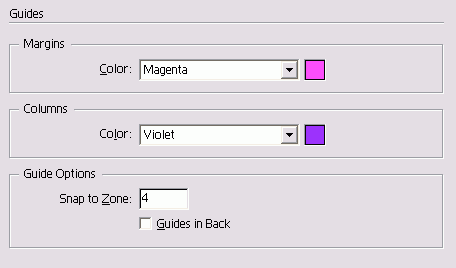
Рис. 2.19. Диалоговое окно для установки границ полей и колонок


Рис. 2.20. Команда Guides in Back позволяет изменить расположение направляющих по отношению к тексту и изображениям
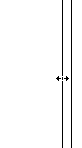
Рис. 2.21. Двойная стрелка показывает, что границу колонки можно перемещать
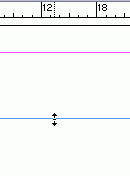
Рис. 2.22. Вы можете вытащить направляющую из горизонтальной или вертикальной линейки
Передвигая границы колонок вручную, вы получаете дополнительную возможность настройки.
Изменение границы колонки
- Поместите курсор над границей, которую хотите передвинуть.
- Нажмите кнопку мыши. При этом курсор примет вид двойной стрелки, обозначающей, что граница колонки выбрана (рис. 2.21).
- Перетащите границу колонки в новое положение.
При ручной настройке границ колонок, вы получаете гибкость в оформлении макета. Это позволяет точно подстроить ширину колонок под специфические требования вашего дизайна. Однако следует помнить, что для тонкой настройки ширины колонок лучше использовать специализированное диалоговое окно Margins and Columns. Это диалоговое окно предоставляет более точные инструменты для определения размеров и пропорций колонок, что особенно полезно при работе с сложными макетами или когда требуется соблюдение строгих дизайнерских стандартов.